Con el desarrollo del teléfono inteligente, las personas ahora pueden tomar fotos por teléfono en lugar de cámara. Sin embargo, también surgen algunos problemas sobre el ahorro de fotos. Si es usuario de dispositivos Samsung, es posible que el almacenamiento para guardar sus fotos anteriores sea limitado. Además de la memoria de los teléfonos, también perderá sus fotos con un toque incorrecto o por virus, incluso si pierde su teléfono. Para resolver estos problemas, aquí el artículo recomienda métodos 4 para usted en la copia de seguridad de fotos de Samsung.
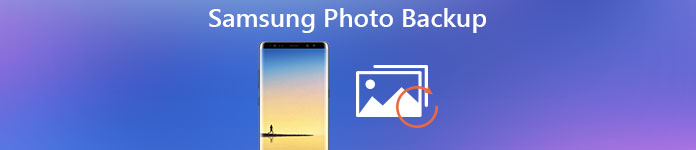
- Parte 1: Use la copia de seguridad y restauración de datos de Android para Samsung Photo Backup
- Parte 2: Guardar y hacer una copia de seguridad de las fotos de Samsung en la computadora
- Parte 3: Copia de seguridad de fotos de Samsung en la nube (Samsung Cloud, Dropbox)
- Parte 4: Copia de seguridad de fotos de Samsung usando una aplicación
Parte 1: Utilice la copia de seguridad y restauración de datos de Android para Samsung Photo Backup
Para la mayoría de los usuarios de Android, usando Respaldo y restauración de datos de Android para Samsung, la copia de seguridad de fotos es una forma fácil y eficiente. Le permite realizar copias de seguridad de los datos de Android de forma segura y selectiva. Y con un solo clic, puede finalizar su copia de seguridad de fotos de Samsung. Además, puede establecer una contraseña para proteger su privacidad individual e importar copias de seguridad. Siga la guía e intente hacer una copia de seguridad de sus fotos de Samsung.
Paso 1. Descargar copia de seguridad y restauración de datos de Android
Descargue Copia de seguridad y restauración de datos de Android desde el sitio web oficial e instálelo en su computadora. Inicie Copia de seguridad y restauración de datos de Android, y luego podrá ver "Copia de seguridad de datos del dispositivo" y "Restaurar datos del dispositivo" en la ventana.

Paso 2. Conecte el dispositivo Samsung a la computadora
Conecte su teléfono Samsung a su computadora mediante un cable USB. Después de detectar su teléfono, la aplicación le mostrará los datos que puede copiar. Y luego debes seleccionar Fotos.

Paso 3. Copia de seguridad de fotos de Samsung
Cuando haya hecho su elección, comience a hacer una copia de seguridad de sus fotos en su Samsung. El proceso terminará en unos minutos. Puede hacer clic en Iniciar para obtener una vista previa de las fotos de las que ha realizado una copia de seguridad.

Parte 2: Guardar y hacer una copia de seguridad de las fotos de Samsung en la computadora
En realidad, también puede hacer una copia de seguridad de las fotos de Samsung en la computadora sin herramientas de terceros. Como todos ustedes saben, la naturaleza abierta de Android le permite realizar copias de seguridad de los datos solo a través de un cable USB. Reduce los problemas de instalar aplicaciones de copia de seguridad y hace que la copia de seguridad de su foto de Samsung sea más conveniente. Aquí está la guía de copia de seguridad de fotos a través de USB.
Paso 1. Conecta el teléfono a tu computadora
Conecte su dispositivo Samsung a su computadora con el cable USB suministrado. Inserte el extremo más pequeño de USB en su teléfono e inserte el extremo más grande de USB en su computadora.
Paso 2. Monte el teléfono como un disco duro
Su teléfono detectará automáticamente la conexión. Cuando la conexión esté bien conectada, busque el disco duro externo en su computadora y ábralo.
Paso 3. Comience su copia de seguridad de Samsung foto
cuando abra el disco duro, verá todas las carpetas y archivos guardados en su tarjeta SD. Luego encuentre la carpeta DCIM y ábrala, ahora puede seleccionar sus fotos importantes y guardarlas en su computadora. Si tienes otra carpeta de fotos, hazlo así.
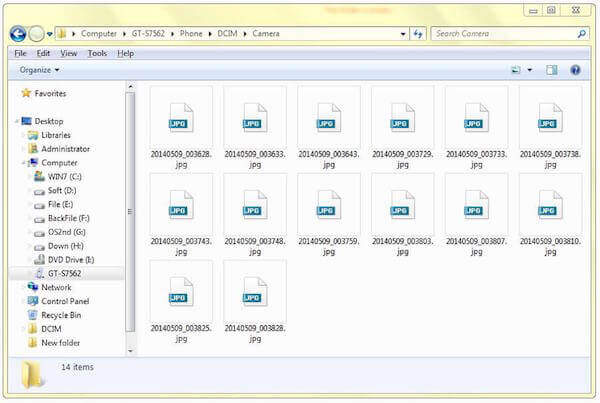
Parte 3: Copia de seguridad de fotos de Samsung en la nube (Samsung Cloud, Dropbox)
Para realizar una copia de seguridad de las fotos de Samsung, la seguridad puede ser una de las razones más importantes que tenga en cuenta. Hacer una copia de seguridad de las fotos de Samsung con Samsung Cloud y Dropbox puede prometer su privacidad y seguridad de datos. Y Samsung Cloud y Dropbox funcionan de forma independiente en cables USB. Puede aprender las instrucciones a continuación para hacer una copia de seguridad de sus fotos.
1. Sube fotos de Samsung con Samsung Cloud
Cuando haces copias de seguridad de fotos de Samsung con Samsung Cloud Backup, necesitas una cuenta de Samsung primero. La cuenta de Samsung es un servicio incorporado en su teléfono Samsung y lo ayuda a hacer una copia de seguridad de los datos guardados en su teléfono.
Paso 1. Toca "Configuración" en tu teléfono Samsung. Desplácese hacia abajo en la pantalla y busque "Nube y cuentas" y luego tóquelo.
Paso 2. Toque "Samsung nube". Si ya tiene una cuenta Samsung, puede iniciar sesión. Si no la tiene, primero debe crear una cuenta.
Paso 3. Toca "Hacer una copia de seguridad de mis datos" y luego selecciona Foto. Una vez que esté listo, toque "Hacer copia de seguridad ahora" en el botón de la pantalla.
Aquí también puede activar la opción de copia de seguridad automática de fotos para hacerlo automáticamente. (¿No te gusta? Solo desactivar y eliminar las imágenes de copia de seguridad automática en el teléfono Samsung Galaxy)
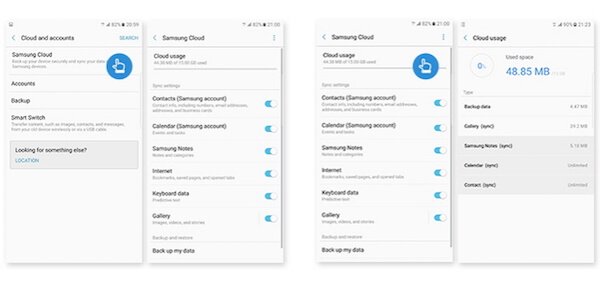
2. Sube fotos de Samsung con Dropbox
Dropbox es una aplicación de almacenamiento basada en la nube que te permite realizar copias de seguridad de las fotos de Samsung. Una cuenta de Dropbox admite tu espacio 2GB gratis. Puede pagar la actualización si desea más espacio de almacenamiento.
Paso 1. Descarga Dropbox en tu Samsung Play Store en tu teléfono.
Paso 2. Cuando Dropbox esté instalado, ejecútalo en tu Samsung.
Paso 3. Inicie sesión en su cuenta de Dropbox si ya tiene. Si no, puedes presionar REGISTRARSE para establecer una nueva cuenta.
Paso 4. Toca Menú y luego toca Configuración. Luego toque Activar carga de cámara y seleccione Fotos solo en Qué cargar. También puede configurar cómo y cuándo cargar.
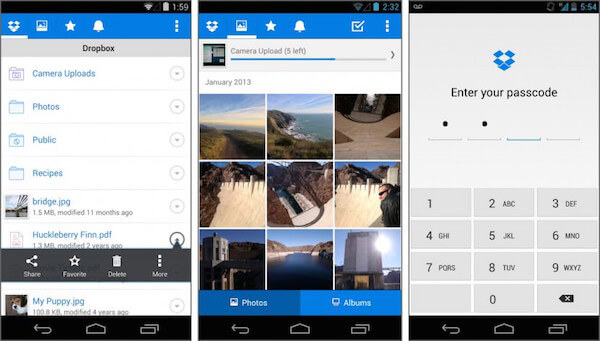
Parte 4: Copia de seguridad de fotos de Samsung usando una aplicación
Top 1: Copia de seguridad de fotos de Samsung con Google Fotos
Si desea una herramienta que le ayude a realizar copias de seguridad de las fotos de Samsung con almacenamiento ilimitado, puede probar Google Photos. Cuando sus fotos no sean más grandes que los megapíxeles de 16, puede guardarlas tanto como desee. Las fotos Lager se pueden guardar en el almacenamiento de la cuenta de Google 15GB. También puede guardar automáticamente todas las fotos y videos en sus dispositivos.
Paso 1. Descarga Google Photos en tus dispositivos Android.
Paso 2. Abra esta aplicación e inicie sesión en su cuenta de Google. Luego toque Menú que está en la parte superior de la pantalla.
Paso 3. Toque Configuración y luego toque "Copia de seguridad y sincronización". Luego, elija las fotos para respaldarlas.
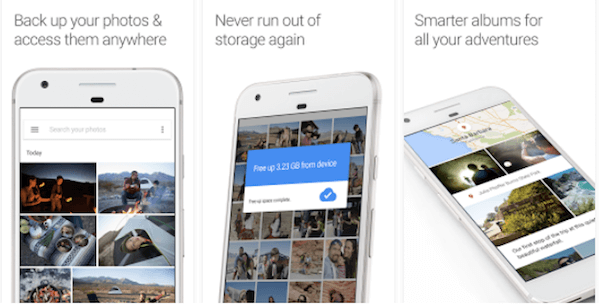
Top 2: Copia de seguridad de fotos de Samsung con Google+
Si no sabe cómo seleccionar aplicaciones para realizar copias de seguridad de las fotos de Samsung, puede seguir a otras personas para descargar Google+, que ha sido descargado por más de 10 millones de usuarios en Google Play Store. Hacer una copia de seguridad de tus fotos con Google+ también facilita compartirlas con las personas que elijas.
Paso 1. Descarga Google+ e instálalo en tus dispositivos Samsung.
Paso 2. Abra la aplicación de Google+ e inicie sesión en su cuenta de Google. Luego toque el botón Menú para ir a Configuración.
Paso 3. Toca "Cámara y fotos" y luego toca "Copia de seguridad automática". Asegúrese de que la Copia de seguridad automática esté activada y elija Realizar una copia de seguridad de las fotos.
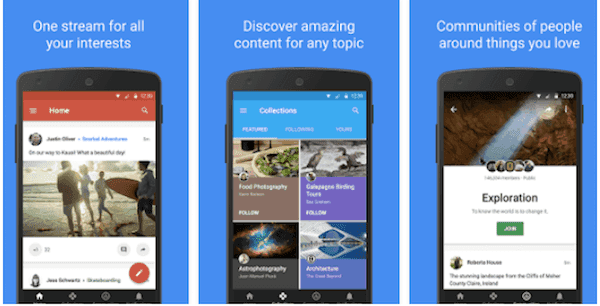
Top 3: Copia de seguridad de fotos de Samsung con G Cloud Backup
Si está encontrando la forma más confiable y eficiente de hacer copias de seguridad de las fotos de Samsung, G Cloud Backup, que tiene la alta tasa en Google Play Store, es muy recomendable para usted. El espacio de almacenamiento del que puede hacer copias de seguridad comienza con 1 GB de forma gratuita y se puede obtener hasta 10 GB. También admite la copia de seguridad automática y la carga de fotos, mensajes, etc. cuando el Wi-Fi está conectado.
Paso 1. Descargue G Cloud Backup gratis e instálelo en sus teléfonos Samsung.
Paso 2. Inicie G Cloud Backup y cree una cuenta si no la tiene.
Paso 3. Seleccione lo que desea copia de seguridad. Solo elige fotos y comienza a hacer copias de seguridad.
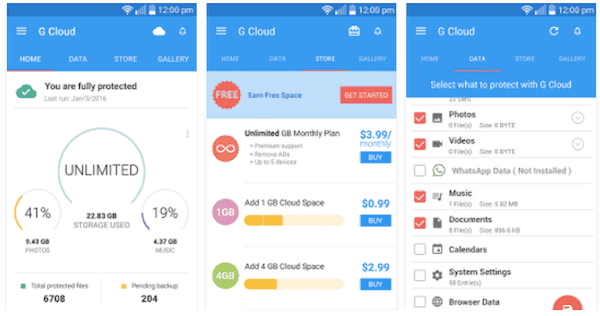
Conclusión
Puedes intentar hacer una copia de seguridad de las fotos de Samsung usando los cuatro Aplicaciones de copia de seguridad de Samsung hemos mencionado anteriormente. Cada uno de ellos puede proporcionarle una experiencia maravillosa con las funciones básicas y avanzadas. Creo que puedes encontrar la forma más eficiente y adecuada. Si tiene más ideas sobre la copia de seguridad de fotos de Samsung, puede compartirlas en comentarios.



 iPhone Data Recovery
iPhone Data Recovery Recuperación del sistema de iOS
Recuperación del sistema de iOS Respaldo y restauración de datos de iOS
Respaldo y restauración de datos de iOS Grabadora de pantalla iOS
Grabadora de pantalla iOS MobieTrans
MobieTrans Transferencia de iPhone
Transferencia de iPhone borrador de iPhone
borrador de iPhone Transferencia de WhatsApp
Transferencia de WhatsApp Desbloqueador de iOS
Desbloqueador de iOS Convertidor HEIC gratuito
Convertidor HEIC gratuito Cambiador de ubicación de iPhone
Cambiador de ubicación de iPhone Recuperación de Android
Recuperación de Android Extracción de datos de Android rotos
Extracción de datos de Android rotos Respaldo y restauración de datos de Android
Respaldo y restauración de datos de Android Transferencia de teléfono
Transferencia de teléfono Recuperación de datos
Recuperación de datos Blu-ray
Blu-ray Mac Cleaner
Mac Cleaner DVD Creator
DVD Creator PDF Converter Ultimate
PDF Converter Ultimate Restablecer contraseña de Windows
Restablecer contraseña de Windows Espejo del teléfono
Espejo del teléfono Video Converter Ultimate
Video Converter Ultimate Editor de vídeo
Editor de vídeo Grabador de pantalla
Grabador de pantalla PPT to Video Converter
PPT to Video Converter slideshow Maker
slideshow Maker Video Converter gratuito
Video Converter gratuito Grabador de pantalla gratis
Grabador de pantalla gratis Convertidor HEIC gratuito
Convertidor HEIC gratuito Compresor de video gratis
Compresor de video gratis Compresor de PDF gratis
Compresor de PDF gratis Free Audio Converter
Free Audio Converter Grabador de audio gratuito
Grabador de audio gratuito Video Joiner gratuito
Video Joiner gratuito Compresor de imagen libre
Compresor de imagen libre Borrador de fondo gratis
Borrador de fondo gratis Mejorador de imagen gratuito
Mejorador de imagen gratuito Eliminador de marcas de agua gratis
Eliminador de marcas de agua gratis bloqueo de pantalla del iPhone
bloqueo de pantalla del iPhone Puzzle Game Cube
Puzzle Game Cube





